PHP 편집자 Xigua가 win7에서 듀얼 그래픽 카드를 전환하는 방법을 소개합니다. win7 시스템에서 듀얼 그래픽 카드 간 전환은 성능 최적화를 달성하고 배터리 수명을 연장할 수 있는 중요한 작업입니다. 간단한 설정을 통해 사용자는 다양한 요구 사항을 충족하기 위해 독립 디스플레이 또는 통합 디스플레이 작업 모드를 유연하게 선택할 수 있습니다. 다음으로, 듀얼 그래픽 카드 기능을 더 잘 활용하고 컴퓨터 성능과 경험을 향상시킬 수 있도록 Windows 7에서 듀얼 그래픽 카드를 전환하는 구체적인 단계와 주의 사항을 자세히 소개하겠습니다.
1. [컴퓨터] 아이콘을 마우스 오른쪽 버튼으로 클릭하고 속성을 선택한 후 [장치 관리자 - 디스플레이 어댑터 보기]를 클릭하세요.
2. 독립 그래픽 카드를 전환하는 구체적인 방법은 다음과 같습니다(ps: 제어판이 보이지 않으면 먼저 그래픽 카드 드라이버를 업그레이드한 다음 드라이버 수명/드라이버 마법사를 사용하세요):
3. NVIDIA 그래픽 카드 설정 방법: 일반적인 상황에서는 1단계와 2단계를 통해 완료할 수 있습니다.)
1) 시스템 바탕 화면을 마우스 오른쪽 버튼으로 클릭하고 NVIDIA 제어판을 선택합니다.
2) 3D 설정 관리 - 전역 설정 - 고성능 NVIDIA 프로세서 클릭 - [적용] 버튼을 눌러 저장하세요. 그림과 같이:
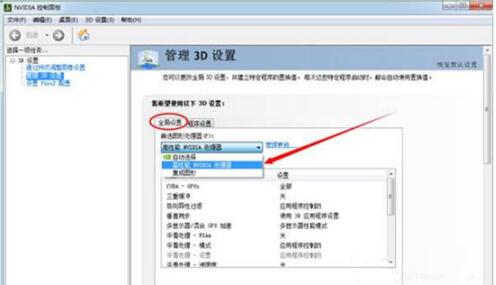
3), (선택 단계) 3D 설정 관리 》 프로그램 설정 》 방금 계곡을 시작한 오랑우탄 보조 프로세스 HD-Frontend.exe를 추가합니다. 그림에 표시된 대로:
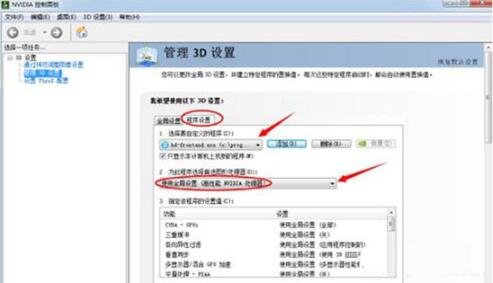
4. AMD 그래픽 카드 설정 방법 일반적으로 1단계와 2단계를 완료할 수 있습니다.
1) 그림과 같이 시스템 바탕 화면을 마우스 오른쪽 버튼으로 클릭하고 전환 가능한 그래픽 카드 구성을 선택합니다. 그림과 같이:
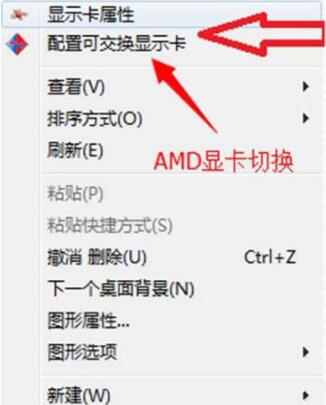
2) 먼저 Orangutan Assistant를 시작한 다음 새로 출시된 Orangutan 프로그램 HD-Frontend를 고성능으로 설정하고 그림과 같이 [저장] 버튼을 클릭합니다.
3), (선택 단계) 촉매(tm) 제어 센터 열기 - 게임 - 3D 애플리케이션 설정 - 새 애플리케이션으로 오랑우탄 도우미 프로세스를 추가하고 설정을 저장합니다. 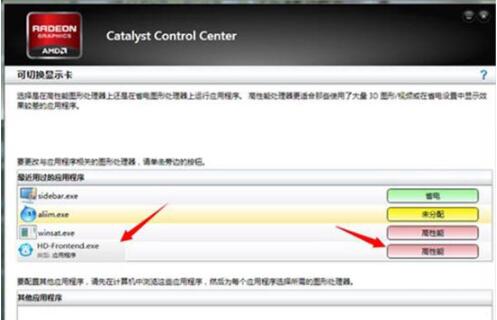
위 내용은 Win7에서 듀얼 그래픽 카드를 전환하는 방법 소개의 상세 내용입니다. 자세한 내용은 PHP 중국어 웹사이트의 기타 관련 기사를 참조하세요!